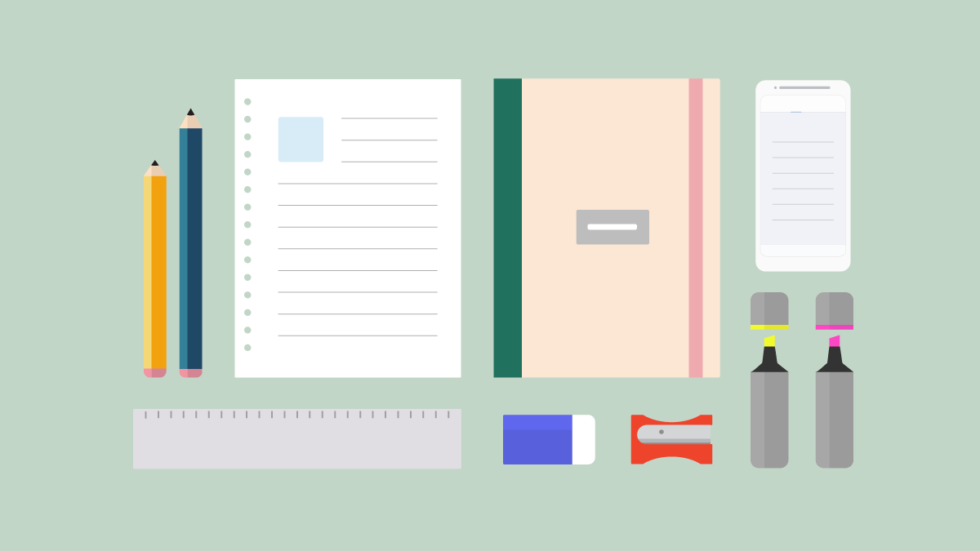
Cada vez más gente le da la importancia que merecen, tanto a las técnicas manuales como al dominio de apps de toma de notas. De hecho, son muchas ya las escuelas y universidades que imparten cursos sobre cómo hacerlo de una manera eficiente y productiva.
Aunque aprender a tomar apuntes correctamente puede llevarte un tiempo, lo que queremos enseñarte hoy es a utilizar las Notas de Vivaldi: una herramienta digital para tomar apuntes directamente en tu navegador.
Las Notas son una función exclusiva de Vivaldi, y están disponibles tanto en la versión de escritorio como en Android, de manera que puedes revisarlas y editarlas en cualquier momento, y desde cualquier dispositivo.
Cómo acceder a las Notas de Vivaldi
Puedes crear, editar y gestionar tus notas en el Panel ubicado en el lateral de tu ventana de navegación ( a la izquierda o a la derecha, en función de tus preferencias), o utilizar el menú de Comandos rápidos para acceder aún más rápido. Pulsa F2 / ⌘ E, empieza a escribir tu nota, y después selecciona “Crear Nota” en la lista de opciones que aparece. O dale a F2 / ⌘ E y escribe el nombre de la nota que estés buscando.
Ahora que ya sabes cómo abrir las Notas en Vivaldi, veamos qué utilidad tienen.
✔️Ordenar tus carpetas
Los estudiantes suelen tener miles y miles de carpetas (y subcarpetas) para organizar los apuntes de los distintos cursos. En Vivaldi puedes organizar tus carpetas en estructuras, tan complejas o simples como tú quieras.
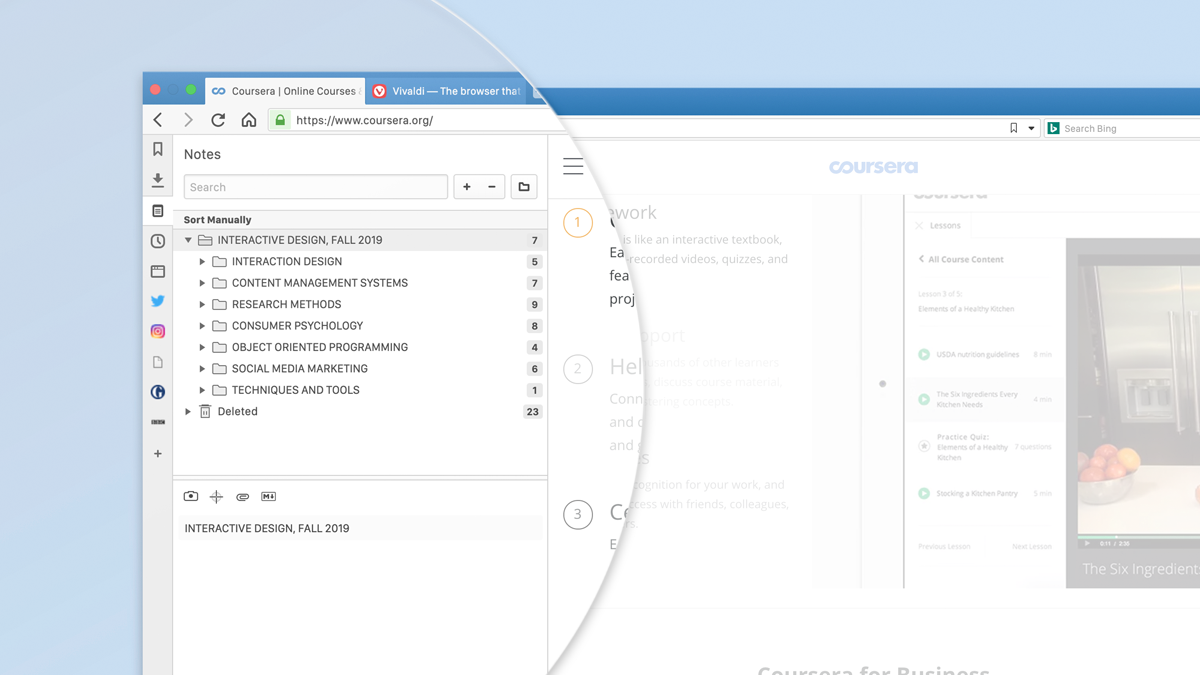
✔️Busca de manera sencilla en tus carpetas
Gracias a la función de Búsqueda, podrás encontrar las carpetas o notas que estés buscando en un abrir y cerrar de ojos. Escribe el nombre de lo que estés buscando en el campo de Búsqueda, dentro del panel de Notas, y lo encontrarás en seguida. Si no, también puedes buscar en el menú de Comandos rápidos.
Haz clic en la barra que hay debajo del campo de Búsqueda para ordenar tus notas manualmente por título, dirección, contenido o fecha de creación.
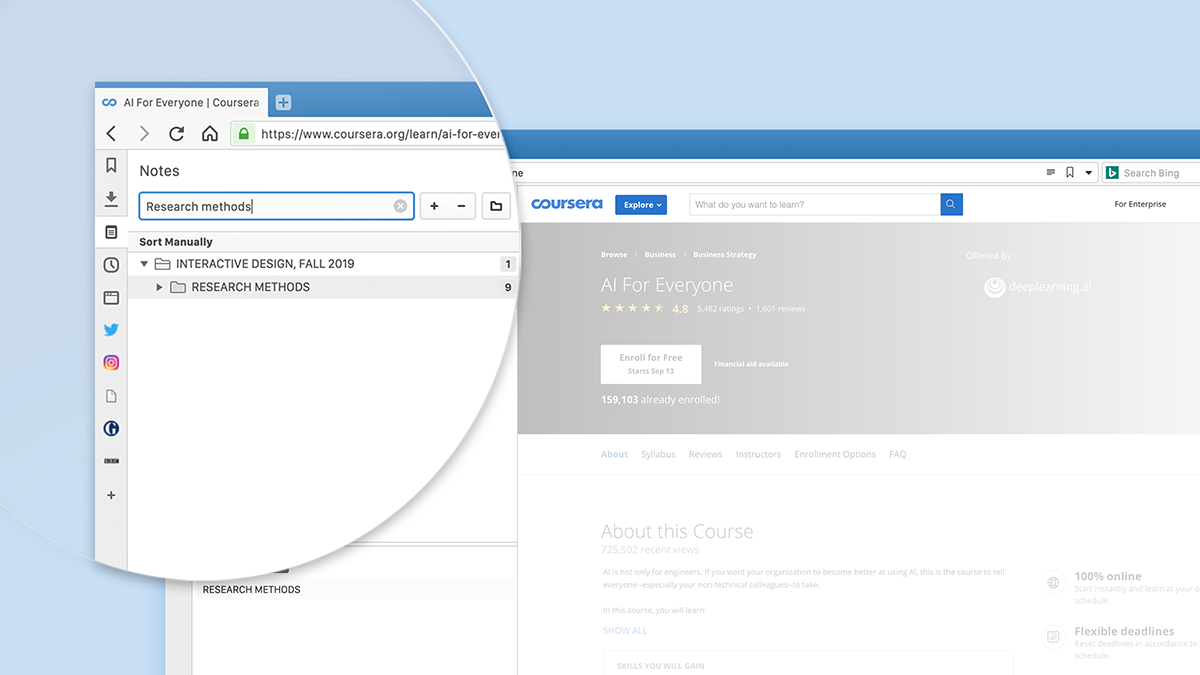
No hace falta que abras una nueva pestaña o ventana para componer o editar tus notas. Las Notas se abren directamente en tu ventana de navegación, lo cual puede venir muy bien en distintos escenarios académicos, por ejemplo, en un curso online.
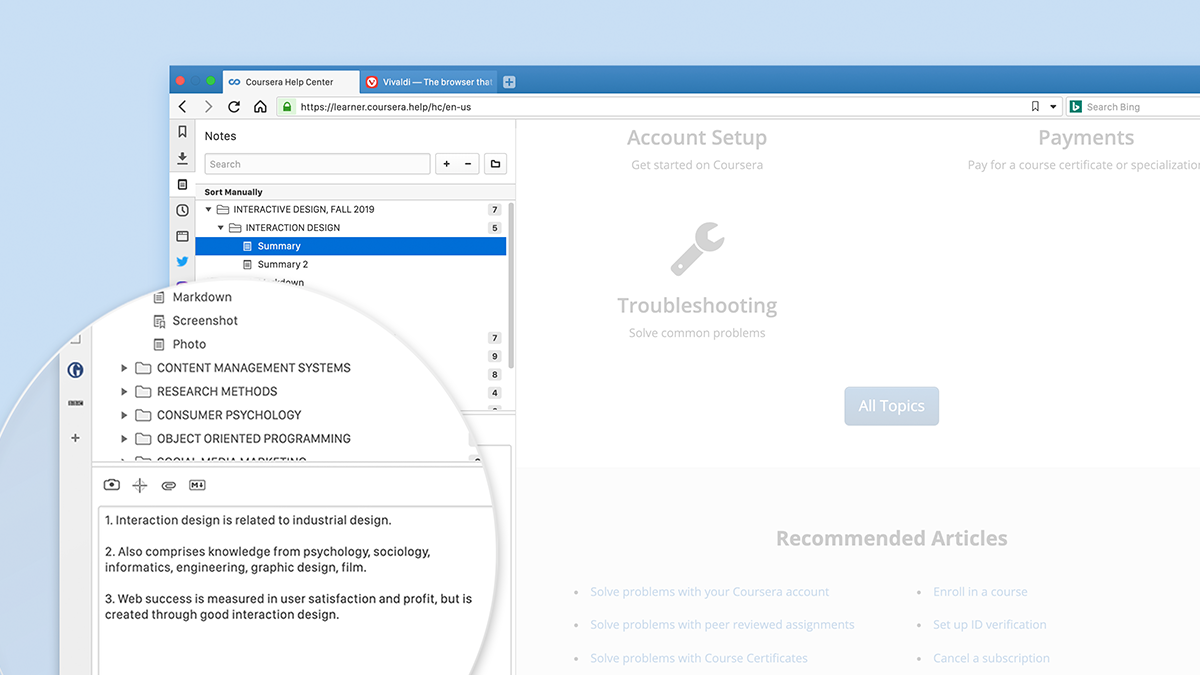
✔️Dale formato a tus notas con Markdown
Markdown es un lenguaje simple que sirve para formatear texto de cualquier documento y convertirlo a HTML. Si quieres saber más, aquí te enseñamos unos cuantos usos de la sintaxis Markdown (en inglés).
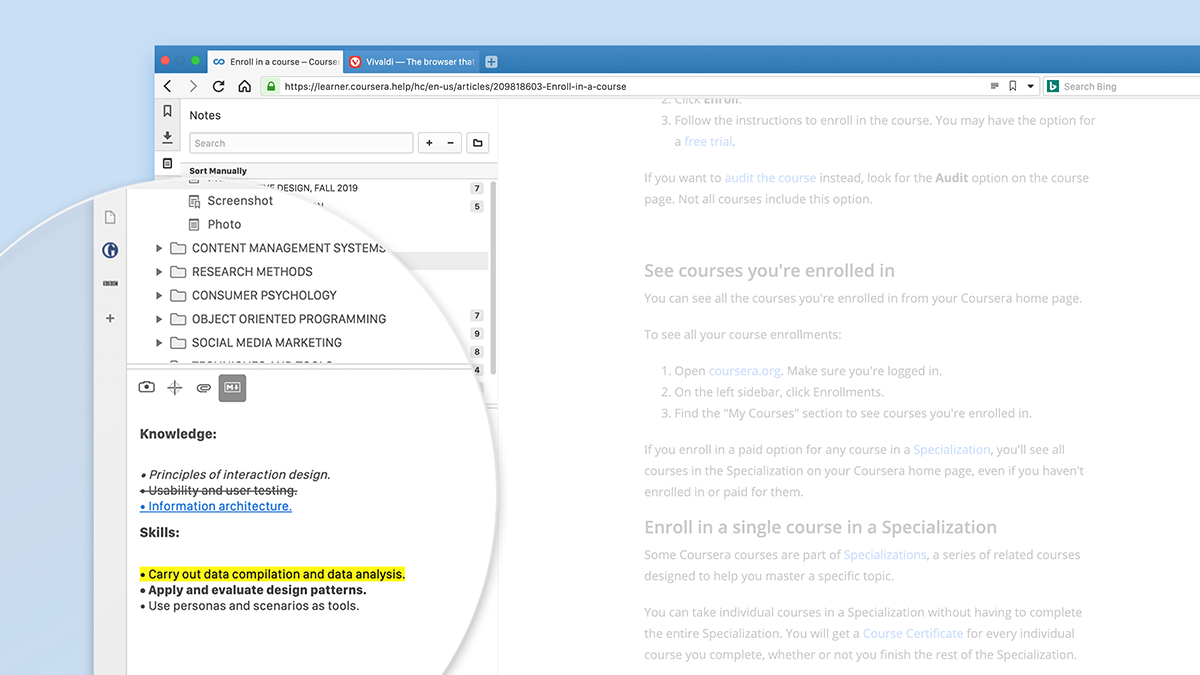
✔️Regula el tamaño del Panel de notas
Si quieres que el Panel de notas sea más ancho (o más estrecho) que el resto de tus paneles, selecciona “Ancho específico” (botón derecho en el icono de Notas), y arrástralo hasta donde quieras. De ahora en adelante, el panel se abrirá con el ancho seleccionado.
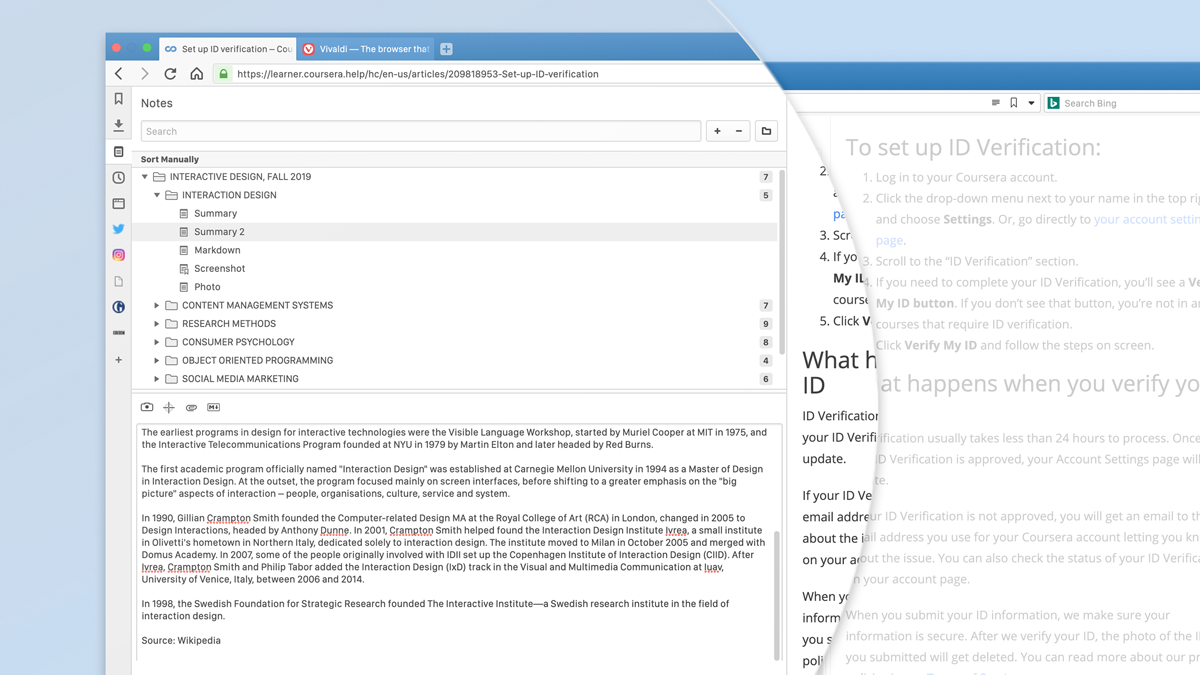
✔️ Captura y añade páginas web a tus notas
La función de toma de notas no sirve sólo para apuntar texto. Puedes capturar páginas web enteras, o hacer capturas de pantallas para acompañar tus notas. También puedes seleccionar texto de cualquier página web, y seleccionar “Copiar como Nota”. Se creará una nota o captura automáticamente. Vivaldi también mostrará la url de la fuente, así como la fecha de creación, para que puedas encontrarla fácilmente más tarde. Esto puede serte útil cuando estés estudiando para un examen y quieras añadir más contenido a una nota ya existente.
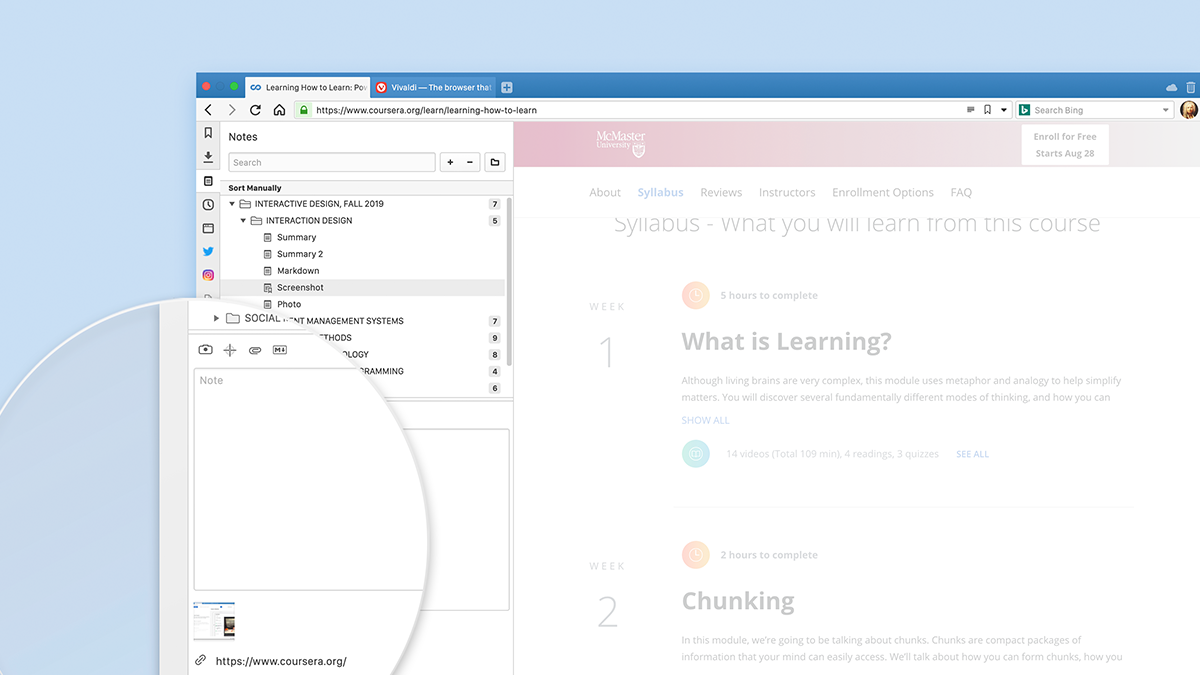
✔️Añade lo que quieras a tus notas
Los apuntes que tomes son sólo el comienzo, después puedes añadir gráficos, imágenes, páginas web o capturas de pantalla.
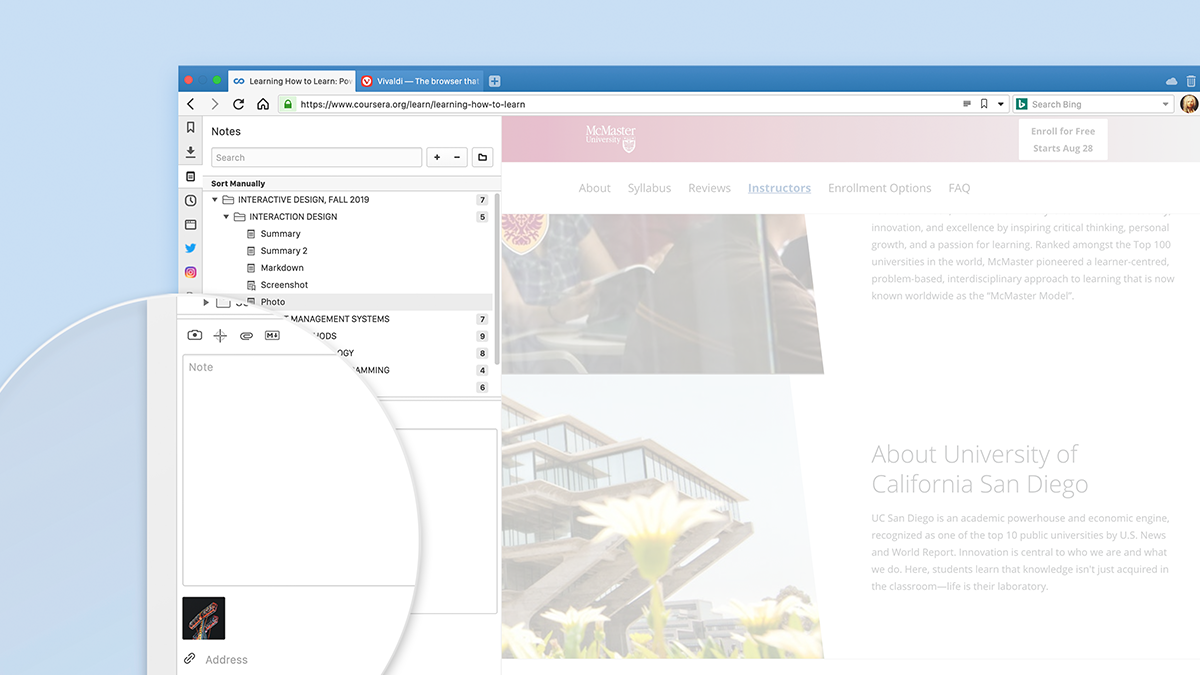
✔️Consulta tus notas en cualquier dispositivo
Las Notas se sincronizan entre dispositivos. Si tienes habilitado el servicio de sincronización, Sync, podrás escribir o ver tus notas en cualquiera de tus ordenadores o teléfonos. Recuerda que en Vivaldi tu información está protegida con cifrado de extremo a extremo.
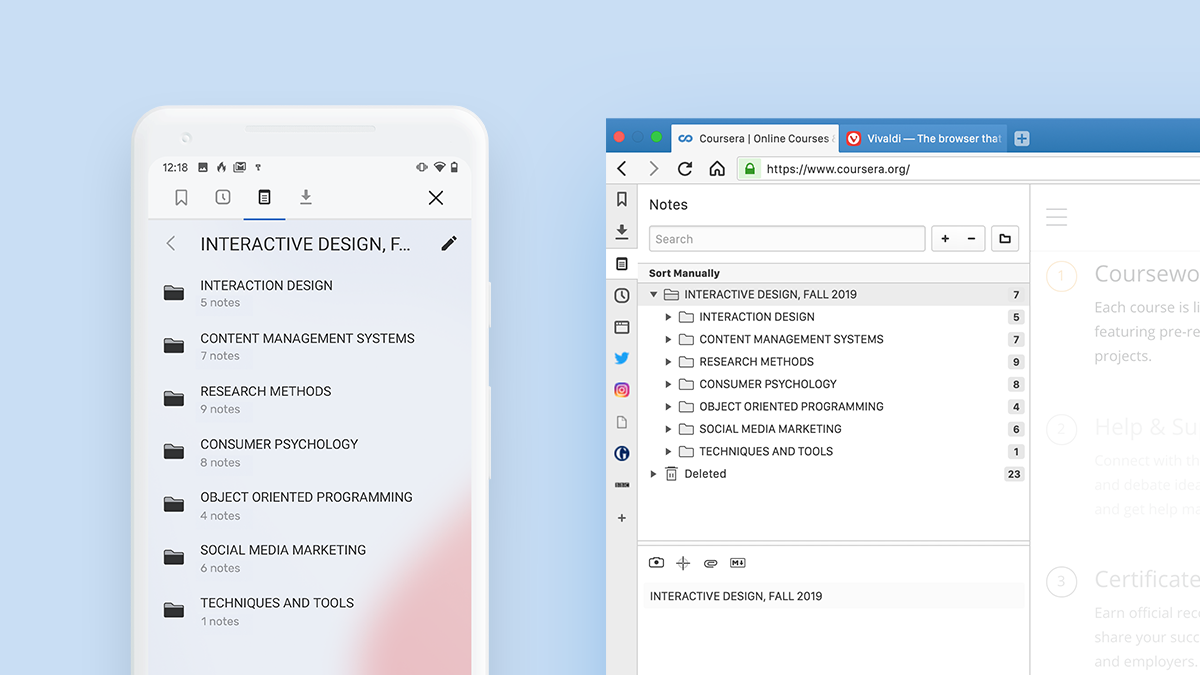
Si quieres saber más, puedes leer las Páginas de ayuda sobre las Notas de Vivaldi para escritorio y Android. (Las Páginas de ayuda estarán disponibles en español próximamente).
Nuestro consejo es que experimentes y descubras por ti mismo cómo usar las Notas de la manera que mejor se adapte a tu navegación. Y si necesitas más inspiración, ¡siempre puedes preguntar a otros usuarios!. Recuerda que estamos a tu disposición en Facebook, Twitter y Telegram.


